Poznaj dokładną datę premiery Clash Of Clans i dowiedz się, ile czasu minęło!
Jak długo trwa premiera Clash Of Clans? Jeśli jesteś fanem mobilnych gier strategicznych, to bez wątpienia słyszałeś o Clash of Clans. Ta niezwykle …
Przeczytaj artykuł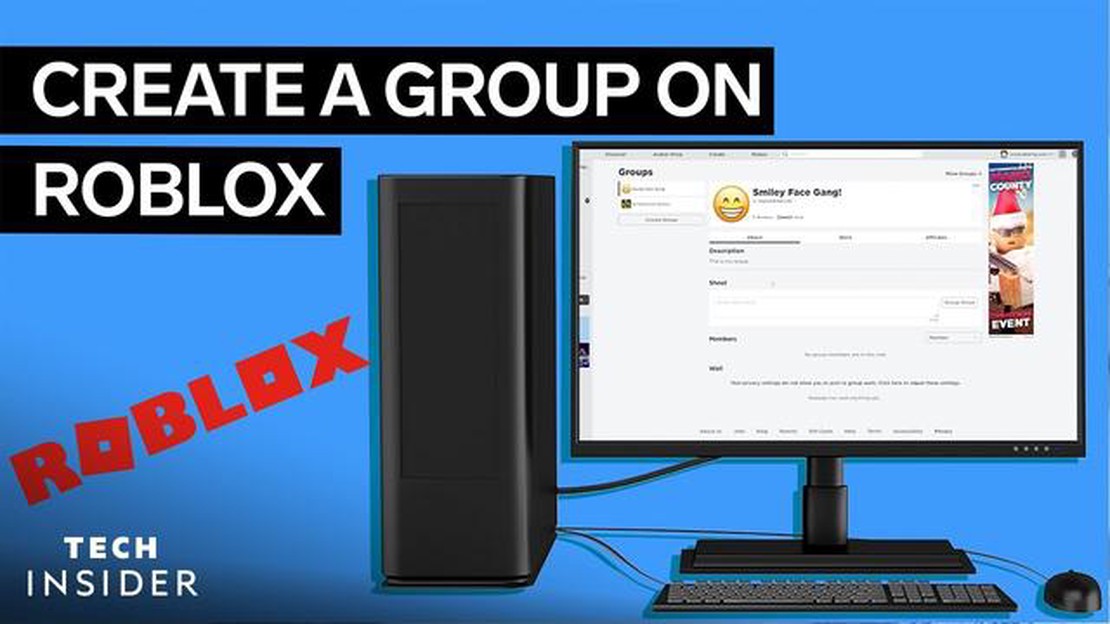
Jeśli jesteś fanem Roblox i chcesz przenieść swoje wrażenia z gry na wyższy poziom, utworzenie grupy Roblox to świetny sposób, aby to zrobić. Grupy Roblox pozwalają łączyć się z innymi graczami, którzy mają podobne zainteresowania i cele, a także stanowią platformę do zaprezentowania swojej kreatywności i umiejętności przywódczych. W tym przewodniku krok po kroku przeprowadzimy cię przez proces tworzenia grupy Roblox, od wymyślenia chwytliwej nazwy po dostosowanie ustawień grupy.
Krok 1: Wybierz nazwę dla swojej grupy
Zanim będziesz mógł utworzyć grupę Roblox, musisz wymyślić dla niej unikalną i chwytliwą nazwę. Jest to ważny krok, ponieważ nazwa będzie pierwszą rzeczą, którą zobaczą inni gracze, gdy natkną się na twoją grupę. Powinna ona odzwierciedlać cel lub motyw przewodni grupy i być łatwa do zapamiętania. Poświęć trochę czasu na burzę mózgów i sprawdź, czy dana nazwa nie jest już zajęta.
*Na przykład, jeśli twoja grupa koncentruje się na projektowaniu mody, możesz rozważyć nazwy takie jak “FashionFreaks” lub “StyleSquad”.
**Krok 2: Stwórz swoją grupę
Gdy masz już na myśli nazwę, nadszedł czas, aby utworzyć swoją grupę Roblox. Aby to zrobić, zaloguj się na swoje konto Roblox i kliknij zakładkę “Grupy” na pasku nawigacyjnym. Następnie kliknij zielony przycisk “Utwórz” i postępuj zgodnie z instrukcjami, aby skonfigurować swoją grupę. Musisz podać nazwę grupy, opis i wybrać odpowiedni typ grupy (publiczna lub prywatna).
*Upewnij się, że napisałeś atrakcyjny opis, który podkreśla cele i wartości twojej grupy oraz zachęca graczy do dołączenia.
Krok 3: Dostosuj swoją grupę
Teraz, gdy twoja grupa jest już gotowa do działania, nadszedł czas, aby nadać jej osobisty charakter. Możesz dostosować logo, baner i kolory swojej grupy, aby się wyróżniała. Roblox oferuje wiele szablonów i narzędzi, które pomogą ci stworzyć atrakcyjną wizualnie stronę grupy. Poświęć trochę czasu na eksperymenty i znajdź projekt, który reprezentuje tożsamość twojej grupy.
*Na przykład, jeśli twoja grupa jest nastawiona na przygodę i eksplorację, możesz wybrać logo z kompasem lub baner z malowniczym krajobrazem.
Krok 4: Zarządzanie grupą
Gdy twoja grupa Roblox będzie gotowa, będziesz musiał nią efektywnie zarządzać, aby dobrze prosperowała. Obejmuje to moderowanie zawartości grupy, zatwierdzanie nowych członków oraz organizowanie działań i wydarzeń grupowych. Upewnij się, że regularnie sprawdzasz wszelkie nieodpowiednie lub spamerskie treści i niezwłocznie je usuwasz. Zachęcaj członków do aktywnego uczestnictwa, organizując konkursy, prezenty lub gry dostępne wyłącznie dla grupy.
Pamiętaj, że sukces grupy Roblox opiera się na silnej i zaangażowanej społeczności.
Tworzenie grupy Roblox może być zabawnym i satysfakcjonującym doświadczeniem, a także może pomóc ci rozwinąć cenne umiejętności przywódcze i organizacyjne. Postępując zgodnie z tymi krokami i wkładając wysiłek w rozwój i utrzymanie swojej grupy, będziesz na dobrej drodze do stworzenia tętniącej życiem i aktywnej społeczności w uniwersum Roblox.
Czytaj także: Zrozumienie techniki strafe'u w Call of Duty
W Roblox grupa to społeczność, w której gracze mogą się spotykać, współpracować i dzielić doświadczeniami. Jeśli chcesz stworzyć własną grupę Roblox, oto przewodnik krok po kroku, który pomoże ci zacząć:
11. Następnie można określić podstawowy język grupy. Pomoże to potencjalnym członkom dowiedzieć się, czy grupa jest dla nich odpowiednia. 12. Na koniec można ustawić limit wieku grupy. Określa on przedział wiekowy graczy, którzy mogą dołączyć do grupy. 13. Po wypełnieniu wszystkich niezbędnych informacji kliknij przycisk “Utwórz” u dołu strony. Gratulacje! Twoja grupa Roblox została utworzona. 14. Po utworzeniu grupy możesz ją dostosować, dodając baner, tworząc rangi i zarządzając ustawieniami grupy. Opcje te są dostępne na stronie grupy.
Pamiętaj, że jako właściciel grupy ważne jest ustalenie wytycznych, moderowanie grupy i promowanie pozytywnej i integracyjnej społeczności dla wszystkich członków.
Czytaj także: Dlaczego nie mogę grać w Fortnite? Najczęstsze problemy i rozwiązania
Teraz, gdy już wiesz, jak utworzyć grupę Roblox, zacznij budować własną społeczność na platformie Roblox!
Zanim będziesz mógł utworzyć grupę Roblox, musisz mieć konto Roblox. Wykonaj poniższe kroki, aby utworzyć konto Roblox, jeśli jeszcze go nie masz:
Po pomyślnym utworzeniu konta Roblox możesz przejść do następnego kroku, jakim jest utworzenie własnej grupy Roblox.
Po zalogowaniu się na swoje konto Roblox możesz przejść do strony grup, wykonując następujące proste kroki:
Wykonując te kroki, zostaniesz przekierowany na stronę grup Roblox, gdzie możesz tworzyć własne grupy i zarządzać nimi.
Po utworzeniu grupy Roblox nadszedł czas, aby ją skonfigurować i uczynić oficjalną. Oto kilka kroków, które pomogą ci zacząć:
Konfiguracja grupy jest istotną częścią tworzenia przyjaznej i angażującej społeczności dla członków. Poświęć trochę czasu na dostosowanie ustawień grupy do swoich preferencji i upewnij się, że wszystko jest na swoim miejscu, zanim zaczniesz promować swoją grupę wśród potencjalnych członków.
Roblox to platforma gier online, która pozwala użytkownikom tworzyć i grać w gry stworzone przez innych użytkowników. Zapewnia również platformę do interakcji społecznych i komunikacji między graczami.
Utworzenie grupy Roblox może być korzystne z kilku powodów. Pozwala gromadzić i łączyć się z osobami o podobnych zainteresowaniach, tworzyć i zarządzać własną społecznością oraz współpracować przy projektach i grach na platformie Roblox.
Koszt utworzenia grupy Roblox różni się w zależności od rodzaju grupy. Zwykła grupa może być utworzona za darmo, podczas gdy grupa premium może wymagać płatności w wysokości 100 Robux.
Jako właściciel grupy Roblox masz kilka przywilejów i obowiązków. Możesz zarządzać członkami grupy, ustawiać role i uprawnienia grupy, tworzyć gry i zasoby grupy oraz awansować lub degradować członków w hierarchii grupy. Twoim obowiązkiem jest utrzymywanie i moderowanie grupy, egzekwowanie zasad i zapewnianie pozytywnego i integracyjnego środowiska dla wszystkich członków.
Tak, możesz zmienić nazwę swojej grupy Roblox. Aby to zrobić, przejdź do strony zarządzania grupą, kliknij zakładkę “Administrator grupy”, wybierz “Zmień nazwę” i postępuj zgodnie z podanymi instrukcjami. Pamiętaj, że może upłynąć pewien czas, zanim będziesz mógł ponownie zmienić nazwę.
Jak długo trwa premiera Clash Of Clans? Jeśli jesteś fanem mobilnych gier strategicznych, to bez wątpienia słyszałeś o Clash of Clans. Ta niezwykle …
Przeczytaj artykułGdzie jest Rick Sanchez w Fortnite? Współpraca Fortnite z hitowym serialem Rick and Morty wprowadziła do gry ekscentrycznego i szalonego naukowca …
Przeczytaj artykułJak usunąć konto Clash Of Clans na iOS? Jeśli jesteś gotowy, aby odejść od Clash of Clans i chcesz usunąć swoje konto na iOS, mamy dla Ciebie …
Przeczytaj artykułZaprojektowanie estetycznego biurka wokół komputera jest naprawdę satysfakcjonujące Zaprojektowanie przyjemnej wizualnie i satysfakcjonującej estetyki …
Przeczytaj artykułJak uzyskać wpływ Xiao Genshin? Genshin Impact to popularna fabularna gra akcji stworzona przez miHoYo. Jedną z najbardziej poszukiwanych postaci w …
Przeczytaj artykułJak znaleźć wartość kart Pokemon? Kolekcjonowanie kart Pokémon stało się popularnym hobby zarówno wśród dzieci, jak i dorosłych. Wraz z rozwojem …
Przeczytaj artykuł